Rumah >masalah biasa >Penyelesaian kepada masalah tidak dapat memasuki sistem selepas memasang semula win7
Penyelesaian kepada masalah tidak dapat memasuki sistem selepas memasang semula win7
- 王林ke hadapan
- 2023-07-14 11:02:246965semak imbas
Kita tahu selepas lama komputer digunakan, banyak sampah akan terkumpul Pada masa ini, perlu memasang semula sistem win7 Namun, kadang-kadang terdapat fenomena yang sistem tidak boleh dimasuki win7 dipasang semula. Jadi apakah punca pemasangan semula Win7 Apakah yang perlu saya lakukan jika saya tidak boleh memasuki sistem selepas pemasangan semula sebagai tindak balas kepada dua masalah ini, editor di bawah menyediakan penyelesaian kepada masalah yang saya tidak boleh memasuki sistem? selepas memasang semula win7.
1 Persediaan untuk memasang semula sistem win7 daripada pemacu kilat USB:
1. Cari komputer yang boleh mengakses Internet secara normal, dan kemudian klik untuk memuat turun dan memasang semula perisian sistem: http://www.zhuangjiba.com. /.
2 Cari pemacu kilat USB lain yang lebih besar daripada 8G, yang terbaik adalah untuk membuat sandaran fail penting pada komputer anda.
Set U disk boot
1 Masukkan cakera U ke dalam komputer di mana sistem perlu dipasang semula, tekan butang kuasa, kemudian klik cepat hotkey untuk memasuki antara muka pemilihan but, pilih pilihan cakera U. , dan kemudian tekan Enter.

Nota: Jika komputer anda adalah sistem win8 atau win10 yang diprapasang, anda perlu mengubah suai beberapa tetapan dalam BIOS untuk memulakan dan memasang semula pemacu kilat USB. (Kaedah memasuki BIOS adalah sama seperti memasukkan antara muka pemilihan but, tetapi kekuncinya berbeza. Biasanya, anda boleh menekan kekunci F2, ESC, dan del untuk masuk)
2 Selepas selesai langkah di atas, masukkan sistem pemasangan PE
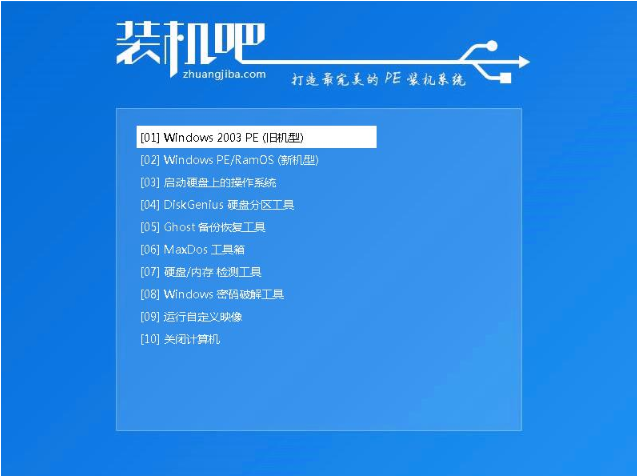
3 , masukkan antara muka pemilihan PE dalam bar pemasangan, gunakan kekunci anak panah arah untuk memilih [02], klik Enter untuk memulakan antara muka pengurusan, dan kemudian pilih PE 64-bit untuk masuk
4. Masukkan sistem PE dalam bar pemasangan, dan alat pemasangan akan muncul secara automatik.
PS: Jika pra-pasang win8/ Cakera win10 adalah dalam format gpt, jadi anda perlu mengubah suai format partition cakera keras untuk memasang Win7. Kaedah khusus ialah: tutup alat pemasangan, buka alat induk partition desktop PE, klik cakera keras, kemudian klik cakera keras di atas, dan pilih format MBR sebagai format jadual partition.
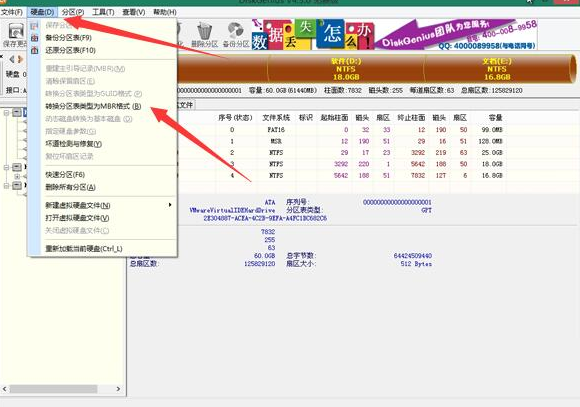
5. Buka alat pemasangan bar pemasangan, pilih imej sistem untuk dipasang, partition sasaran ialah pemacu cakera sistem, secara amnya ia diperiksa secara lalai, dan akhirnya klik untuk memasang sistem. Selepas pemasangan selesai, keluarkan pemacu kilat USB dan mulakan semula komputer.
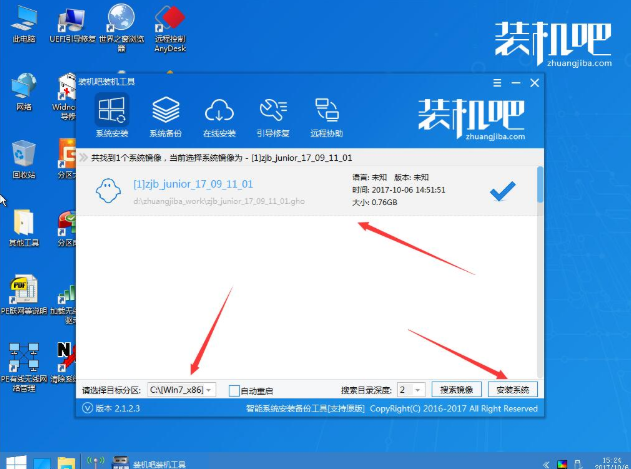
6 Tunggu desktop sistem win7 digunakan seperti biasa.
Langkah terperinci untuk memasang semula sistem win7 menggunakan pemacu kilat USB:
1 Buka perisian yang dimuat turun, kemudian masukkan pemacu kilat USB ke dalam komputer, masukkan antara muka utama bar pemasangan, pilih but pemacu kilat USB. , mod pemacu kilat USB.
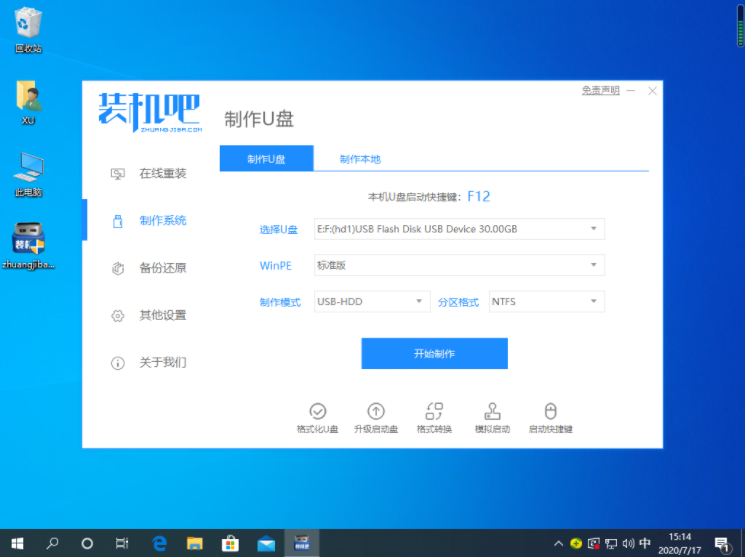
2. Pilih pilihan "U disk" dan klik kekunci untuk membuat cakera USB boleh boot.
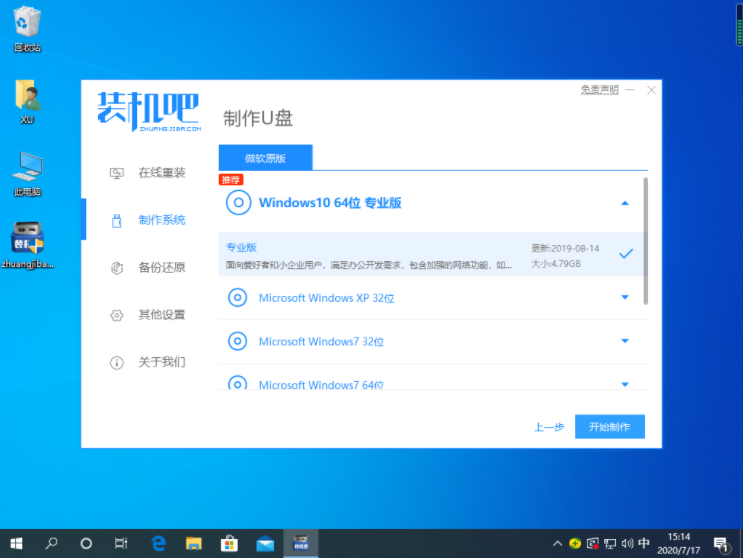
3 Seterusnya, anda hanya perlu menunggu dengan sabar untuk membuatnya.
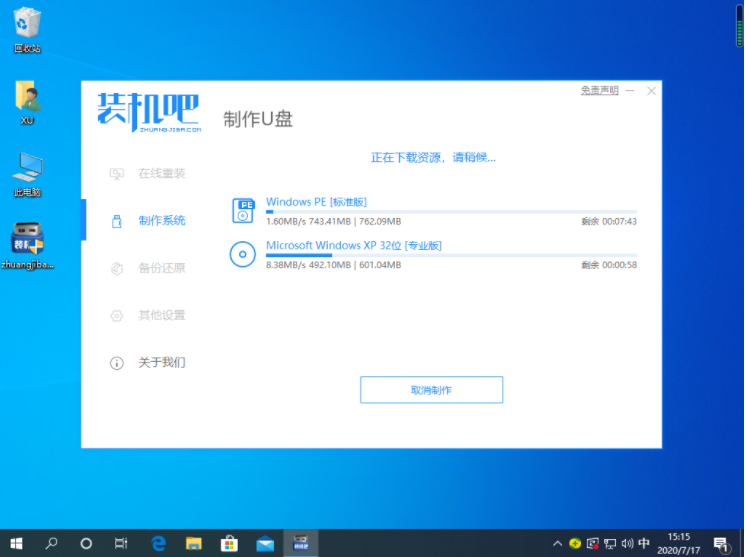
4. Selepas pengeluaran selesai, anda boleh menggunakannya untuk memasang semula sistem.
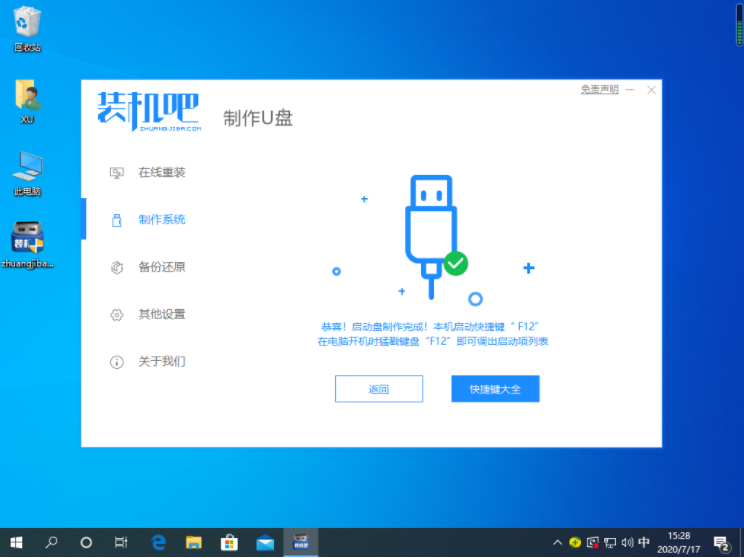
Di atas adalah keseluruhan penyelesaian yang dibawa oleh editor untuk menyelesaikan masalah yang win7 tidak dapat memasuki sistem selepas pemasangan semula.
Atas ialah kandungan terperinci Penyelesaian kepada masalah tidak dapat memasuki sistem selepas memasang semula win7. Untuk maklumat lanjut, sila ikut artikel berkaitan lain di laman web China PHP!

